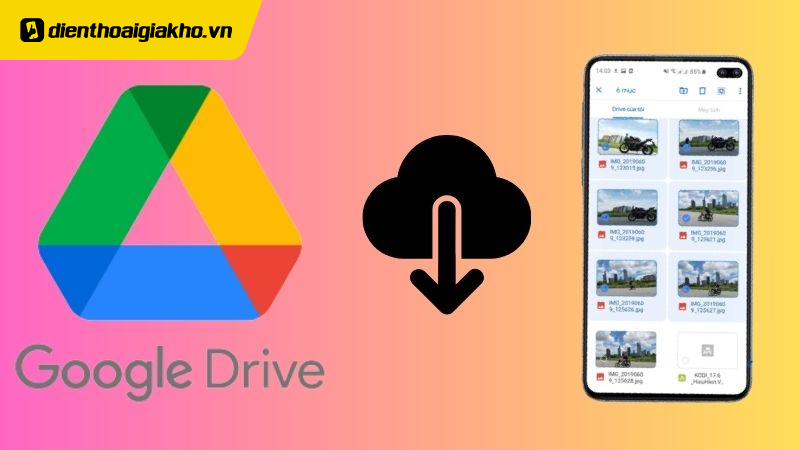Google Drive là một trong những công cụ được nhiều người sử dụng để lưu trữ và chia sẻ tài liệu, ảnh và video. Tuy nhiên, việc tải ảnh từ Google Drive về điện thoại thường gặp phải khó khăn đối với nhiều người sử dụng. Vậy hãy đến với Điện thoại Giá Kho, chúng tôi sẽ hướng dẫn cách tải ảnh từ Google Drive về điện thoại chỉ vài bước đơn giản. Cùng dienthoaigiakho.vn xem và thực hiện theo nhé!
Xem nhanh
Google Drive là gì?
Là dịch vụ lưu trữ và chia sẻ dữ liệu trực tuyến của Google. Nó cho phép người dùng lưu trữ tài liệu, hình ảnh, video, các tệp tin khác trên đám mây, chia sẻ chúng với người dùng khác và truy cập từ bất kỳ thiết bị nào có kết nối internet. Google Drive cũng hỗ trợ tính năng đồng bộ hóa với các thiết bị khác. Cho phép người dùng lưu trữ và truy cập các tệp tin trên nhiều thiết bị một cách dễ dàng.
Hướng dẫn cách tải ảnh từ Google Drive về điện thoại
Cách tải ảnh từ Google Drive về điện thoại trực tiếp
Để tải ảnh từ Google Drive về điện thoại trực tiếp, bạn có thể làm theo các bước sau đây:
Bước 1: Mở ứng dụng Google Drive trên điện thoại.
Trên màn hình chính của điện thoại, tìm và chọn ứng dụng Google Drive. Nếu chưa cài đặt, bạn có thể tải về từ Google Play Store hoặc App Store.
Bước 2: Tìm và chọn ảnh cần tải về điện thoại

Sau khi mở ứng dụng Google Drive, bạn sẽ thấy danh sách các tệp và thư mục đã được lưu trữ trên đó. Tìm và chọn thư mục chứa ảnh mà bạn muốn tải về. Nếu ảnh đó đã được lưu trên Google Drive, bạn có thể tìm kiếm trực tiếp bằng cách nhập từ khóa tìm kiếm vào ô tìm kiếm.
Khi đã tìm thấy ảnh cần tải về, bạn cần chọn nó bằng cách nhấn và giữ trên ảnh đó cho đến khi xuất hiện menu lựa chọn.
Bước 3: Chọn để bắt đầu tải ảnh xuống
Sau khi chọn ảnh, một menu lựa chọn sẽ xuất hiện. Tại đây, bạn cần chọn tải xuống (Download) để tải ảnh về điện thoại.
Cách tải ảnh từ Google Drive về điện thoại thông qua liên kết
Bên cạnh Cách tải ảnh từ Google Drive về điện thoại trực tiếp trên thì các bạn cũng có thể tải ảnh thông qua liên kết. Thực hiện theo các bước hướng dẫn dưới đây:
Bước 1: Tìm và chọn ảnh cần tải về trên Google Drive.
Trên màn hình chính của điện thoại, tìm và chọn ứng dụng Google Drive. Nếu chưa cài đặt, bạn có thể tải về từ Google Play Store hoặc App Store. Sau đó, tìm và chọn ảnh mà bạn muốn tải về trên Google Drive.
Bước 2: Chia sẻ ảnh qua liên kết.
Khi đã chọn ảnh, nhấn và giữ trên ảnh đó cho đến khi xuất hiện menu lựa chọn. Tại đây, bạn cần chọn Chia sẻ (Share).


Bước 3: Sao chép liên kết và dán vào trình duyệt trên điện thoại.
Sau khi chọn Chia sẻ (Share), một cửa sổ mới sẽ hiển thị. Tại đây, bạn có thể sao chép liên kết bằng cách chọn Tạo liên kết chia sẻ (Create link). Sau đó, chọn Sao chép (Copy) để sao chép liên kết.
Tiếp theo, mở trình duyệt trên điện thoại và dán liên kết vào thanh địa chỉ của trình duyệt.
Bước 4: Tải xuống ảnh từ liên kết.
Khi đã dán liên kết vào trình duyệt, bạn sẽ được chuyển đến trang web Google Drive. Tại đây, bạn cần nhấn vào biểu tượng Tải xuống (Download) để tải xuống ảnh về điện thoại.
Khi ảnh đã được tải xuống thành công, nó sẽ được lưu trong thư mục tải xuống của điện thoại. Bạn có thể truy cập thư mục này bằng cách mở ứng dụng Quản lý tệp hoặc bất kỳ ứng dụng nào khác có chức năng quản lý file trên điện thoại của mình.
Cách tăng dung lượng Google Drive miễn phí lên đến 15GB
Các lưu ý khi sử dụng Google Drive và tải ảnh về điện thoại
Đối với cách lưu ảnh từ Google Drive về điện thoại khá đơn giản, bạn chỉ cần thực hiện theo hướng dẫn trên là ảnh đã về máy của mình. Tuy nhiên, trước khi lưu tải ảnh về điện thoại, bạn cần chú ý các điểm dưới đây:
- Đảm bảo đăng nhập vào tài khoản Google Drive đúng để tránh lỗi khi tải ảnh.
- Sao lưu ảnh trước khi xóa bỏ chúng trên Google Drive để tránh mất dữ liệu.
- Bạn nên kiểm tra dung lượng bộ nhớ trên điện thoại của mình để đảm bảo rằng nó đủ lớn để lưu trữ ảnh bạn tải xuống.
- Khi tải xuống ảnh từ Google Drive, bạn cần xem xét định dạng của ảnh để đảm bảo rằng nó tương thích với điện thoại của bạn.
=> Top điện thoại tầm giá 10 triệu, được mua nhiều nhất tại Điện Thoại Giá Kho
Tải nhiều ảnh từ Google Drive về điện thoại được không?
Bạn có thể tải nhiều ảnh từ Google Drive về điện thoại của mình. Nếu bạn muốn tải xuống nhiều ảnh cùng lúc, bạn có thể chọn các ảnh đó trên Google Drive bằng cách nhấn giữ và chọn nhiều ảnh cùng một lúc. Sau đó chọn tải xuống.
Bạn cũng có thể tạo một thư mục mới trên Google Drive chứa các ảnh bạn muốn tải xuống. Sau đó chọn tải xuống toàn bộ thư mục đó. Tiếp theo, bạn có thể tìm kiếm và xem các ảnh đã được tải xuống trên điện thoại của mình.
Lưu ý rằng nếu tải xuống quá nhiều ảnh cùng lúc thì có thể mất thời gian và tốn dung lượng lưu trữ trên điện thoại của bạn.

Tải ảnh từ Google Drive về điện thoại lưu ở đâu?
Khi tải ảnh từ Google Drive về điện thoại, ảnh sẽ được lưu ở thư mục tải xuống trên điện thoại của bạn. Thường thì thư mục này được đặt tên là “Download” hoặc “Tải xuống”. Và được đặt trong ổ đĩa nội bộ của điện thoại hoặc thẻ nhớ (nếu điện thoại có hỗ trợ).
Bạn cũng có thể kiểm tra thư mục này bằng cách mở ứng dụng Quản lý tệp hoặc ứng dụng thư mục trên điện thoại của bạn và tìm thư mục tải xuống. Nếu bạn muốn lưu ảnh vào một thư mục khác trên điện thoại, bạn có thể chọn đường dẫn lưu trữ tùy chỉnh khi tải xuống ảnh từ Google Drive.
Top 10 những ứng dụng hay trong cuộc sống
Không tải được ảnh từ Google Drive về điện thoại phải làm sao?
Không ít bạn gặp phải tình trạng điện thoại báo lỗi không lưu ảnh từ Google Drive về điện thoại mình được. Nếu bạn đang gặp phải lỗi này thì xem các nguyên nhân và cách khắc phục tình trạng này dưới đây:
+ Kiểm tra kết nối Internet: Đảm bảo rằng điện thoại của bạn đang kết nối với Internet và tín hiệu mạng của bạn đủ mạnh để tải xuống ảnh.
+ Kiểm tra bộ nhớ trống: Kiểm tra xem điện thoại của bạn còn đủ dung lượng trống để lưu trữ ảnh mới hay không. Nếu dung lượng máy bị đầy thì việc lưu ảnh từ Google Drive về điện thoại sẽ báo lỗi và không thể tải về được.
+ Kiểm tra định dạng ảnh: Kiểm tra xem định dạng của ảnh có tương thích với điện thoại của bạn hay không. Nếu ảnh được lưu trữ dưới dạng HEIC, bạn có thể cần phải chuyển đổi định dạng ảnh để tương thích với điện thoại của bạn.
+ Sử dụng trình duyệt web: Nếu ứng dụng Google Drive trên điện thoại của bạn không hoạt động. Bạn có thể thử truy cập vào Google Drive thông qua trình duyệt web trên điện thoại của bạn để tải xuống ảnh.
+ Kiểm tra quyền truy cập: Đảm bảo rằng bạn đã được cấp quyền truy cập vào ảnh đó trên Google Drive. Nếu không, bạn cần liên hệ với người chia sẻ ảnh để được cấp quyền truy cập.
Trên đây là toàn bộ thông tin về Cách tải ảnh từ google drive về điện thoại đơn giản nhất. Cách hướng dẫn này còn có thể áp dụng để tải ảnh từ Google Drive về điện thoại iPhone, Android hay Samsung đều được. Ngoài ra, để biết thêm thêm các thủ thuật khác, hãy theo dõi các bài viết tại Tin Công Nghệ nhé!